Thanh Quick Access trên Excel giúp người dùng thực hiện nhanh một số thao tác thường dùng mà không cần phải truy cập theo cách thủ công. Để phù hợp với từng người dùng cũng như thói quen sử dụng Excel, chúng ta hoàn toàn có thể tùy chỉnh thanh Quick Access trên Excel để dễ làm việc. Dưới đây là hướng dẫn tùy chỉnh thanh Quick Access trên Excel.
Di chuyển vị trí thanh Quick Access trên Excel
Chúng ta có thể điều chỉnh thanh Quick Access bên dưới Ribbon hoặc bên trên Ribbon nếu muốn. Nhấn chuột phải vào Ribbon rồi chọn Show Quick Access Toolbar Below the Ribbon để chuyển xuống dưới.
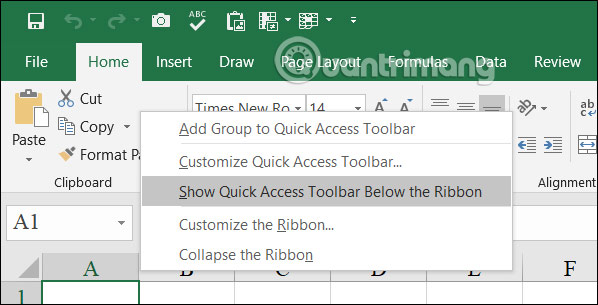
Kết quả bạn sẽ thấy thanh truy cập nhanh hiển thị dưới Ribbon như hình dưới đây.
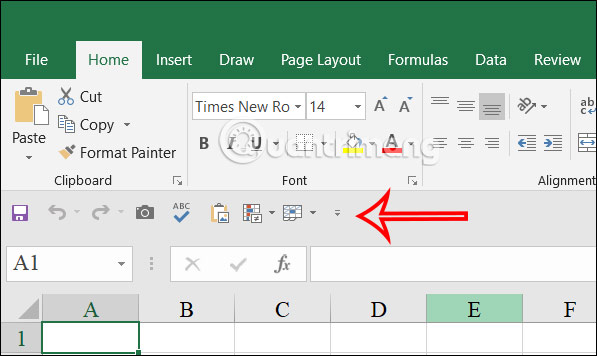
Để chuyển lên trên thì bạn nhấn chuột phải rồi chọn Show Quick Access Toolbar Above the Ribbon.
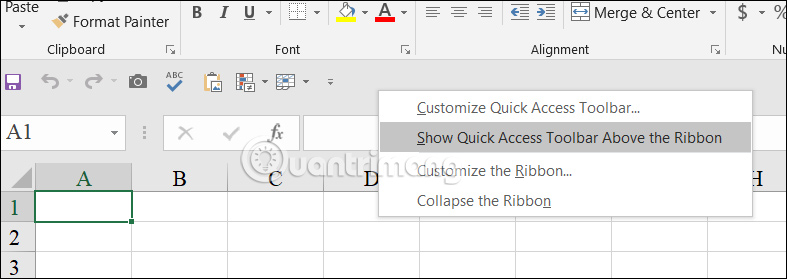
Thêm lệnh vào thanh Quick Access Excel
Lệnh có từ thanh Ribbon
Tại thanh Ribbon bạn nhấn chuột phải vào lệnh muốn thêm vào thanh truy cập nhanh rồi chọn Add to Quick Access Toolbar để thêm.
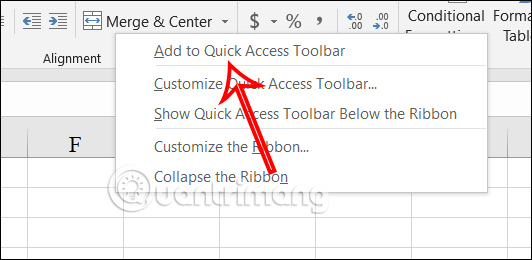
Kết quả chúng ta sẽ thấy lệnh được thêm vào thanh truy cập nhanh trên Excel như hình.
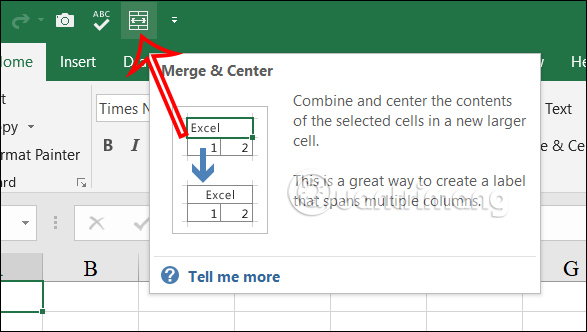
Thêm lệnh mới vào Quick Access
Bước 1:
Tại giao diện Quick Access bạn nhấn vào biểu tượng tam giác xổ xuống rồi chọn More Commands….
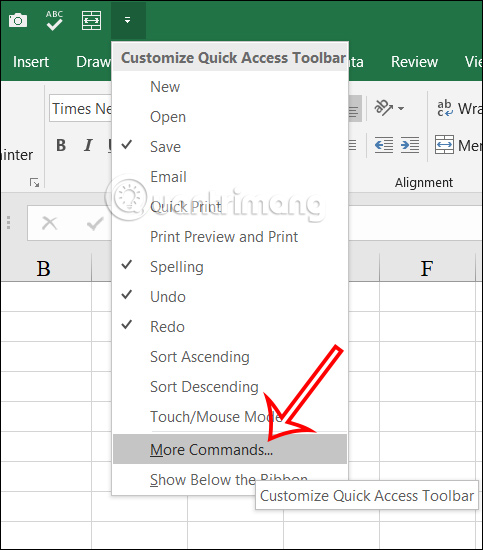
Bước 2:
Hiển thị giao diện mới để bạn lựa chọn lệnh muốn thêm vào Quick Access. Bạn nhấn vào lệnh rồi chọn nút Add để thêm là được.
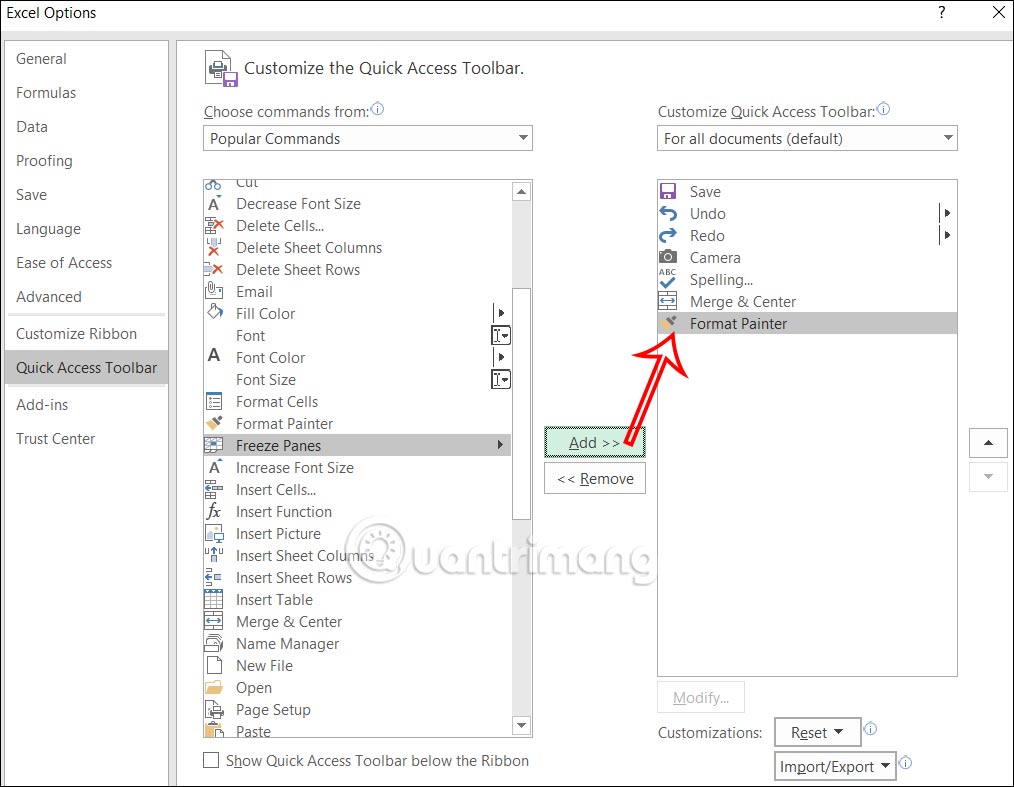
Kết quả chúng ta sẽ thấy lệnh hiển thị trên thanh Quick Access như hình.
Xóa lệnh trong thanh Quick Access
Để xóa lệnh nào khỏi thanh Quick Access, bạn nhấn chuột phải vào lệnh rồi chọn Remove from Quick Access Toolbar.
Thay đổi thứ tự lệnh tại thanh Quick Access Excel
Bước 1:
Nhấn vào biểu tượng tam giác rồi chọn More Commands… để truy cập vào giao diện tùy chỉnh lại thanh truy cập nhanh trên Excel.
Bước 2:
Hiển thị giao diện tùy chỉnh các lệnh trong thanh Quick Access. Chúng ta nhấn vào lệnh rồi chọn tiếp vào biểu tượng tam giác lên xuống để thay đổi vị trí các lệnh trong thanh Quick Access.
Reset thanh Quick Access Excel về mặc định
Sau thời gian dài sử dụng thanh truy cập nhanh với các lệnh khác nhau, nếu bị rối mắt thì có thể reset lại thanh Quick Access này.
Chúng ta nhấn vào biểu tượng tam giác rồi chọn More Commands trong Customize Quick Access Toolbar. Ở giao diện mới người dùng nhấn vào Customization rồi chọn:
- Reset only Quick Access Toolbar: Đưa Quick Access trở về mặc định.
- Reset all Customizaton: Đưa tất cả trở về mặc định, bao gồm thanh Ribbon và Quick Access Toolbar.
Bạn nhấn chọn vào tùy chọn reset mình muốn rồi nhấn Yes để thực hiện.
 Công nghệ
Công nghệ  AI
AI  Windows
Windows  iPhone
iPhone  Android
Android  Học IT
Học IT  Download
Download  Tiện ích
Tiện ích  Khoa học
Khoa học  Game
Game  Làng CN
Làng CN  Ứng dụng
Ứng dụng 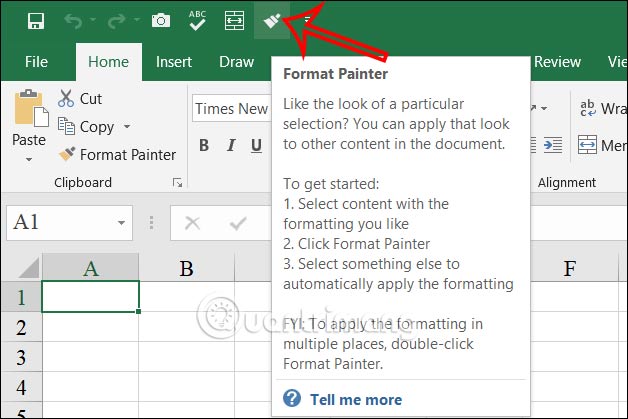
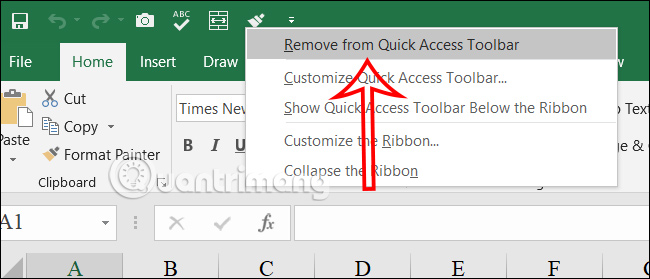
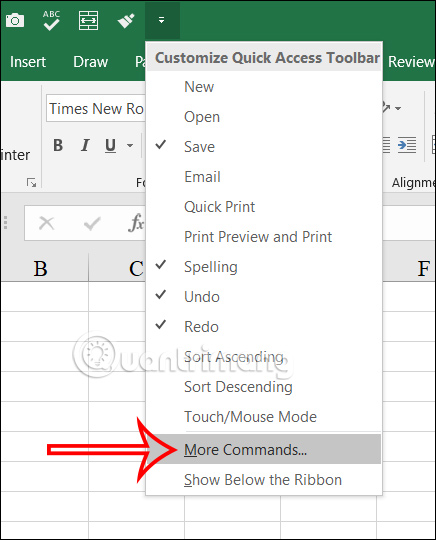
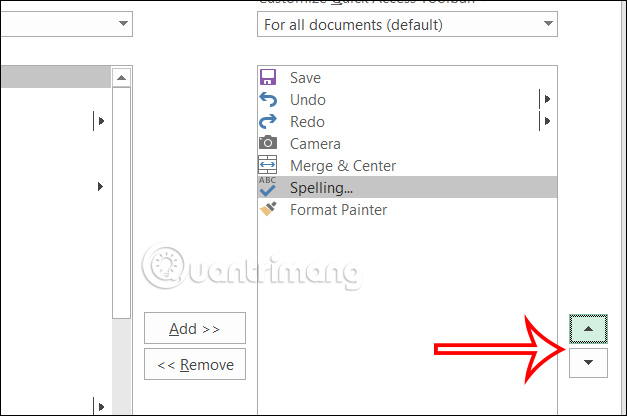
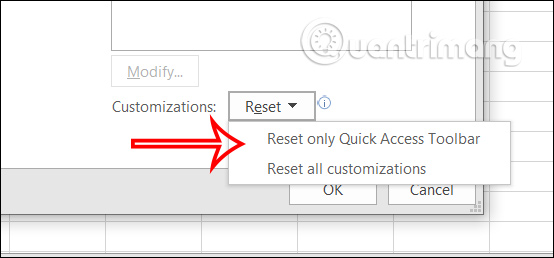



















 Linux
Linux  Đồng hồ thông minh
Đồng hồ thông minh  macOS
macOS  Chụp ảnh - Quay phim
Chụp ảnh - Quay phim  Thủ thuật SEO
Thủ thuật SEO  Phần cứng
Phần cứng  Kiến thức cơ bản
Kiến thức cơ bản  Lập trình
Lập trình  Dịch vụ công trực tuyến
Dịch vụ công trực tuyến  Dịch vụ nhà mạng
Dịch vụ nhà mạng  Quiz công nghệ
Quiz công nghệ  Microsoft Word 2016
Microsoft Word 2016  Microsoft Word 2013
Microsoft Word 2013  Microsoft Word 2007
Microsoft Word 2007  Microsoft Excel 2019
Microsoft Excel 2019  Microsoft Excel 2016
Microsoft Excel 2016  Microsoft PowerPoint 2019
Microsoft PowerPoint 2019  Google Sheets
Google Sheets  Học Photoshop
Học Photoshop  Lập trình Scratch
Lập trình Scratch  Bootstrap
Bootstrap  Năng suất
Năng suất  Game - Trò chơi
Game - Trò chơi  Hệ thống
Hệ thống  Thiết kế & Đồ họa
Thiết kế & Đồ họa  Internet
Internet  Bảo mật, Antivirus
Bảo mật, Antivirus  Doanh nghiệp
Doanh nghiệp  Ảnh & Video
Ảnh & Video  Giải trí & Âm nhạc
Giải trí & Âm nhạc  Mạng xã hội
Mạng xã hội  Lập trình
Lập trình  Giáo dục - Học tập
Giáo dục - Học tập  Lối sống
Lối sống  Tài chính & Mua sắm
Tài chính & Mua sắm  AI Trí tuệ nhân tạo
AI Trí tuệ nhân tạo  ChatGPT
ChatGPT  Gemini
Gemini  Điện máy
Điện máy  Tivi
Tivi  Tủ lạnh
Tủ lạnh  Điều hòa
Điều hòa  Máy giặt
Máy giặt  Cuộc sống
Cuộc sống  TOP
TOP  Kỹ năng
Kỹ năng  Món ngon mỗi ngày
Món ngon mỗi ngày  Nuôi dạy con
Nuôi dạy con  Mẹo vặt
Mẹo vặt  Phim ảnh, Truyện
Phim ảnh, Truyện  Làm đẹp
Làm đẹp  DIY - Handmade
DIY - Handmade  Du lịch
Du lịch  Quà tặng
Quà tặng  Giải trí
Giải trí  Là gì?
Là gì?  Nhà đẹp
Nhà đẹp  Giáng sinh - Noel
Giáng sinh - Noel  Hướng dẫn
Hướng dẫn  Ô tô, Xe máy
Ô tô, Xe máy  Tấn công mạng
Tấn công mạng  Chuyện công nghệ
Chuyện công nghệ  Công nghệ mới
Công nghệ mới  Trí tuệ Thiên tài
Trí tuệ Thiên tài